Legger du merke til en ukjent rødt ikon, formet som et brev «p», på oppgavelinjen og på skrivebordet? Pcobserver Registry Cleaner passer beskrivelsen og dette registret renere er klassifisert blant rogue garanti verktøy som ikke er viktig. Disse villedende søknadene sikte å overbevise brukere at deres operativsystemer er alvorlig skadet og feil er utsette dem for potensielle infeksjoner. Datamaskiner er sa å ta mer tid å fullføre vanlige prosedyrer på grunn av utdaterte oppføringer i registeret, men dette medfører er veldig ofte utløst av registret rengjøringsmidler.
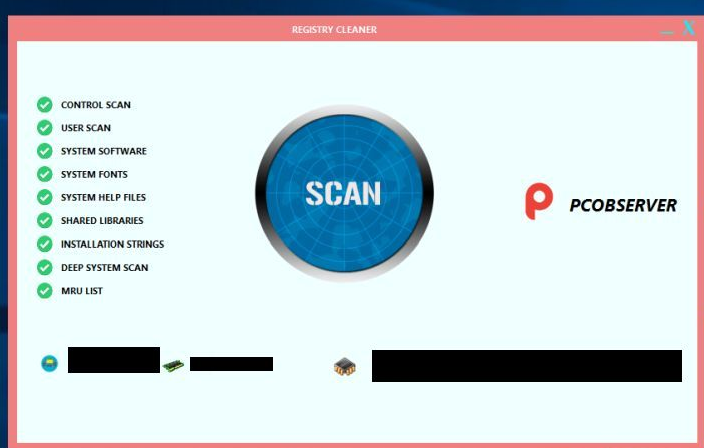 Last ned verktøyet for fjerningfjerne Pcobserver Registry Cleaner
Last ned verktøyet for fjerningfjerne Pcobserver Registry Cleaner
Pcobserver programvare bør ikke lastes frivillig, og hvis den bruker villedende taktikker en programmer som får lansert automatisk, er du å fjerne den. Datamaskinenheter har blitt lagt merke til å lide av mer sikkerhet og effektivitet problemer når registret rengjøringsmidler er installert.
For å lage saker verre, Pcobserver Registry Cleaner bare utløse ikke vanlige programmer av redusert effektivitet, men det er i stand til å tillate en skjerm-skap lastes. WMPNewtworksSvcx.exe filen settes inn i brukernes enheter og har kapasitet til å hindre brukere i å få tilgang til deres datamaskinkontoen. Denne skjermen-skapet synes å være ganske brutal som gjør ytterligere endringer slik du ville ha en vanskeligere tid unnslippe det. Den slår av Windows Oppgavebehandling helt slår ESC-tasten i styret i en TAB-tasten.
Skjermen-skapet forklarer at det kommer fra Microsoft og hjelpe advare brukerne at noe mistenkelig aktivitet har blitt oppdaget i en enhet. All tilgang til en enhet er forklart du er opphevet for å sikre at det ikke vil være skadet noen ytterligere. Brukere er skremt med uttalelser, som indikerer at brukernes personlige opplysninger og selv bank kontoer kan nås av hackere. Men er dette ikke en legitim skjerm-skap fra Microsoft. Heldigvis har vi en enkel kur å behandle det selv uten å kontakte hjelpelinjen (1-888-348-1767 telefonnummer). Alt du trenger å gjøre er gå inn en kombinasjon av 8716098676542789 og klikk «OK» til vinduet.
Det er tydelig at Pcobserver Registry Cleaner er ikke bare en unyttig programvare, men det hjelper også svindlere få pengene. Du blir glade av å utnytte register rengjøringsmidler generelt siden disse programmene er veldig unødvendig. Den største endringen som vanligvis kan gjøre er slette noen gamle oppføringer, men som ikke gjør noen merkbar forskjell. Men de kan tilfeldigvis fjerne nødvendige postene og deretter uregelmessigheter mens du bruker programmene kan finne sted.
Hvorfor er rogue RegistreringsRensevæsker som Pcobserver programmet opprettet i første omgang? Vel, anbefaler skaperne vanligvis sine kunder å kjøpe pricy sikkerhetsverktøy for å fikse de påståtte sikkerhetsproblemene. Men slike råder bør bli oversett som du vil bare kaste bort penger på programvare som ikke er nødvendig eller i stand til å løse reelle problemer, presenterer i enheten.
Pcobserver Registry Cleaner kan lastes ned fra Internett fordi folk ikke kanskje klar over det faktum at disse verktøyene er helt upraktisk og ikke tilbyr noe betydelig vise egenskaper. Hvis disse programmene som tilbys, alltid omgå slike påstander. Men siden dette verktøyet kan fungere som et potensielt uønsket program (PUP), kan det bli omtalt i prosessene av gratis programmer. Klart er du å tilpasse installasjonsprogrammet slik det ikke ville installere programmer som du ikke ønsker å ha. System optimaliserere og registret rengjøringsmidler er en av de oftest laget tilbudene, men disse er ofte beskrevet for å være rogue.
Lære å fjerne Pcobserver Registry Cleaner fra datamaskinen
- Trinn 1. Fjern Pcobserver Registry Cleaner ved hjelp av sikkermodus med Nettverk.
- Trinn 2. Fjern Pcobserver Registry Cleaner ved hjelp av System Restore
- Trinn 3. Gjenopprette data
Trinn 1. Fjern Pcobserver Registry Cleaner ved hjelp av sikkermodus med Nettverk.
a) Trinn 1. Få tilgang til sikkermodus med Nettverk.
For Windows 7/Vista/XP
- Start → Slå → Start → OK.

- Trykk og hold ved å trykke F8 til Avanserte oppstartsalternativer vises.
- Velg sikkermodus med Nettverk

For Windows 8/10 brukere
- Trykk på power-knappen som vises på Windows login-skjermen. Trykk på og hold nede Skift. Klikk Start På Nytt.

- Feilsøke → Avanserte valg → Oppstart Innstillinger → Start.

- Velg Aktivere sikkermodus med Nettverk.

b) Trinn 2. Fjern Pcobserver Registry Cleaner.
Du trenger nå å åpne nettleseren og laste ned noen form for anti-malware-programvaren. Velg en troverdig ett, installere den og få den til å skanne datamaskinen din for skadelig trusler. Når ransomware er funnet, må du fjerne det. Hvis for noe grunn, du ikke kan få tilgang til sikkermodus med Nettverk, kan du gå med en annen mulighet.Trinn 2. Fjern Pcobserver Registry Cleaner ved hjelp av System Restore
a) Trinn 1. Tilgang sikkermodus med Command Prompt.
For Windows 7/Vista/XP
- Start → Slå → Start → OK.

- Trykk og hold ved å trykke F8 til Avanserte oppstartsalternativer vises.
- Velg sikkermodus med Command Prompt.

For Windows 8/10 brukere
- Trykk på power-knappen som vises på Windows login-skjermen. Trykk på og hold nede Skift. Klikk Start På Nytt.

- Feilsøke → Avanserte valg → Oppstart Innstillinger → Start.

- Velg Aktivere sikkermodus med Command Prompt.

b) Trinn 2. Gjenopprette filer og innstillinger.
- Du må skrive inn cd gjenopprette i vinduet som vises. Trykk På Enter.
- Type i rstrui.exe og igjen, trykker du på Enter.

- Et vindu vil dukke opp og du skal trykke Neste. Velg et gjenopprettingspunkt, og trykk på Neste på nytt.

- Trykk På Ja.
Trinn 3. Gjenopprette data
Mens backup er viktig, det er fortsatt ganske mange brukere som ikke har det. Hvis du er en av dem, og du kan prøve det nedenfor gitt metoder, og du bare kan være i stand til å gjenopprette filer.a) Ved hjelp av Data Recovery Pro til å gjenopprette krypterte filer.
- Last ned Data Recovery Pro, fortrinnsvis fra en pålitelig nettside.
- Skanne enheten for utvinnbare filer.

- Gjenopprette dem.
b) Gjenopprette filer gjennom Windows Tidligere Versjoner
Hvis du hadde systemgjenoppretting er aktivert, kan du gjenopprette filer gjennom Windows Tidligere Versjoner.- Finn en fil du ønsker å gjenopprette.
- Høyre-klikk på det.
- Velg Egenskaper, og klikk Tidligere versjoner.

- Plukke hvilken versjon av filen du vil gjenopprette, og trykk på Gjenopprett.
c) Ved hjelp av Skygge Explorer til å gjenopprette filer
Hvis du er heldig, ransomware ikke slette dine skyggekopier. De er laget av systemet automatisk for når systemet krasjer.- Gå til den offisielle nettsiden (shadowexplorer.com) og skaffe Skyggen Explorer-programmet.
- Sette opp og åpne det.
- Trykk på rullegardinmenyen og velge den disken du vil.

- Hvis mappene er gjenvinnbare, vil de vises her. Trykk på mappen og deretter Eksporter.
* SpyHunter skanner, publisert på dette nettstedet er ment å brukes som et søkeverktøy. mer informasjon om SpyHunter. For å bruke funksjonen for fjerning, må du kjøpe den fullstendige versjonen av SpyHunter. Hvis du ønsker å avinstallere SpyHunter. klikk her.

